Selamat datang di blog Tutorial Umum, blog yang membahas tetang tutorial software yang ada di komputer. Pada kesempatan saya akan membahas tentang Cara Mudah Export Database MySql dengan phpMyAdmin. Semoga artikel ini mudah di fahami dan bermanfaat bagi penulis dan pembaca.
(Baca juga : Cara Import Database MySql phpMyAdmin dengan Mudah)
Dalam membuat file database, kita juga dituntut untuk bisa membackup file yang ada. Inilah gunanya Export pada phpMyAdmin, yaitu untuk membackup data yang ada di dalam database.
Tenang saja, Tutorial Umum siap membantu anda. Jadi tidak usah malu untuk belajar, karena orang pintar tidak bisa dibilang pintar jika dia belum pernah bodoh.
Baiklah langsung saja untuk cara export database mysql dengan phpmyadmin, ikuti langkah-langkah dari saya berikut ini.
(Baca juga : Cara Mudah Install XAMPP 1.7.3 di Komputer)
(Baca juga : 5 Cara Mudah Menghapus Database di phpMyAdmin)
Itulah Cara Mudah Export Database MySql dengan phpMyAdmin dari saya, semoga bermanfaat. Dan jangan lupa lihat lagi Tutorial yang lain di Tutorial Umum.
Jangan lupa untuk memberi masukan di kolom Komentar kepada saya, karena Kritik dan Saran dari kalian, begitu berarti bagi saya. Share Artikel ini agar Tutorial ini bermanfaat bagi semua orang.
(Baca juga : Cara Import Database MySql phpMyAdmin dengan Mudah)
Dalam membuat file database, kita juga dituntut untuk bisa membackup file yang ada. Inilah gunanya Export pada phpMyAdmin, yaitu untuk membackup data yang ada di dalam database.
Namun, bagaimana jika kita tidak bisa atau tidak mengerti cara mengexport database yang ada di phpMyAdmin?
Tenang saja, Tutorial Umum siap membantu anda. Jadi tidak usah malu untuk belajar, karena orang pintar tidak bisa dibilang pintar jika dia belum pernah bodoh.
Baiklah langsung saja untuk cara export database mysql dengan phpmyadmin, ikuti langkah-langkah dari saya berikut ini.
(Baca juga : Cara Mudah Install XAMPP 1.7.3 di Komputer)
Cara Export Database MySql dengan phpMyAdmin
- Langkah pertama buka phpMyAdmin, ditampilan awal phpMyAdmin, pilihlah database yang akan anda Export.
- Ketika sudah muncul tampilan databasenya, langsung saja pilih menu Export.
- Ketika berada di halaman Export, jika anda ingin mengekspor database secara cepat anda bisa memilih pilihan Quick � display only the minimal options. Tetapi jika anda ingin mengekspor dengan pengaturan tertentu, anda bisa memilih Custom � display all possible options.
- Sebagai contoh saya ingin mengekspor database secara cepat, jadi saya memilih pilihan Quick � display only the minimal options. Untuk form Export templates, anda bisa mengabaikannya. Setelah anda memilih salah satu pilihan di Export method, anda juga bisa memilih pilihan format database yang akan anda export. Setelah itu anda bisa langsung pilih Go.
- Setelah anda klik Go, maka database akan terdownload secara otomatis. Tapi tenang saja download ini tidak memakan Quota anda, karena ini adalah software offline. Kemudian file database bisa langsung di ambil di folder download.
(Baca juga : 5 Cara Mudah Menghapus Database di phpMyAdmin)
Itulah Cara Mudah Export Database MySql dengan phpMyAdmin dari saya, semoga bermanfaat. Dan jangan lupa lihat lagi Tutorial yang lain di Tutorial Umum.
Jangan lupa untuk memberi masukan di kolom Komentar kepada saya, karena Kritik dan Saran dari kalian, begitu berarti bagi saya. Share Artikel ini agar Tutorial ini bermanfaat bagi semua orang.

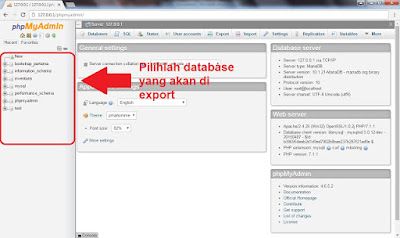

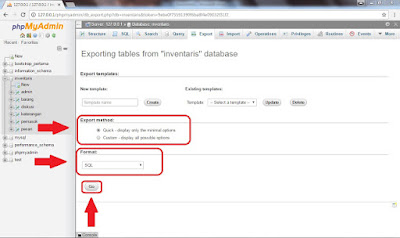







Tidak ada komentar:
Posting Komentar